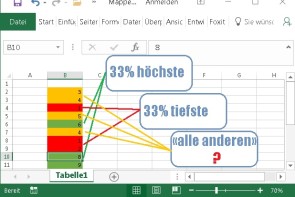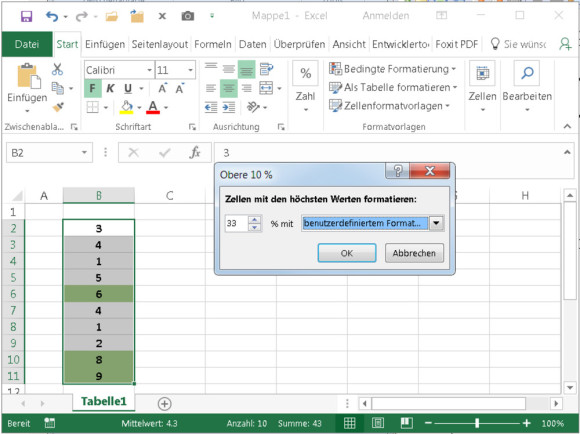Office
05.03.2018, 11:53 Uhr
Excel: einfärben von Top-, untersten und mittleren Werten
Bei der bedingten Formatierung in Excel lassen sich z.B. die höchsten und die niedrigsten Werte grün bzw. rot einfärben. Aber was ist mit den «mittelsten»?
Zur bedingten Formatierung in Excel haben wir schon den einen oder anderen Tipp gebracht. Einiges an der Bedienung dieser nützlichen Funktionen ist recht augenfällig, zum Beispiel: Formatiere das oberste Drittel (ca. 33%) der Werte grün, das unterste Drittel der Werte rot. Das geht so: Markieren Sie die betroffenen Zellen. Via Start/Bedingte Formatierung gehts zu Regeln für oberste/unterste Werte. Wählen Sie da z.B. den Punkt Obere 10%. Keine Bange, Sie können hier die Prozentangabe noch korrigieren. Auch die Farbe liegt in Ihrer Hand, wählen Sie anstelle von «Hellrot» einfach ein Benutzerdefiniertes Format und verpassen Sie den Zellen im Reiter Ausfüllen die gewünschte Farbe. Kinderspiel!
Und genau gleich funktioniert das auch fürs unterste Drittel, einfach stattdessen mit dem Punkt Untere 10%, einer Anpassung auf 33% mit einer roten Farbe. Auch das klappt noch im Schlaf.
Aber einen Knopf für «formatiere alle dazwischen gelb» gibt es nicht. Und genau das war gesucht.
Lösung: Braucht es auch nicht! Natürlich könnten Sie mit einer mehr oder weniger komplizierten Formel dahintergehen. Aber auch das ist nicht nötig. Denn alles, was nicht zu den 33% obersten oder untersten Werten gehört, muss zwangsläufig dazwischen liegen. Dies machen wir uns zunutze; genau wie den Umstand, dass Excel sich pro Zelle mehrere Formatierungen merken kann. Das bedeutet: Wenn keine der Bedingungen zutrifft, dann soll die Zelle automatisch eine Standardfarbe tragen. Und das ist ganz einfach die Farbe, die Sie den Zellen manuell verpassen.
Markieren Sie also ganz einfach alle betroffenen Zellen, auch jene, die rot oder grün gefärbt wurden. Verpassen Sie diesen via Rechtsklick und Zellen formatieren im Reiter Ausfüllen die für die mittleren Werte gewünschte Farbe. Was noch nicht gefärbt war, wird jetzt gelb – und die höchsten und tiefsten Werte behalten ihre Farbe, da Excel die bedingte Formatierung natürlich nicht vergessen hat.
Falls Excel nur einen einzigen höchsten oder tiefsten Wert markieren soll, könnten Sie das auch mit Formeln wie =B2=MAX($B$2:$B$11) und =B2=MIN($B$2:$B$11) machen. (PCtipp-Forum)